Ecco una veloce guida per installare Puppy Linux, una distribuzione Linux pensata per un utilizzo semplificato e, soprattutto, un ridotto consumo di risorse di sistema, che la rende ideale per “recuperare” vecchi computer.
Dopo aver scaricato la versione di Puppy Linux che preferite dal sito ufficiale, potete masterizzarla su un CD o DVD e inserirla nel computer, al riavvio partirà in modalità “live” senza necessità di installazione. Ecco la schermata:
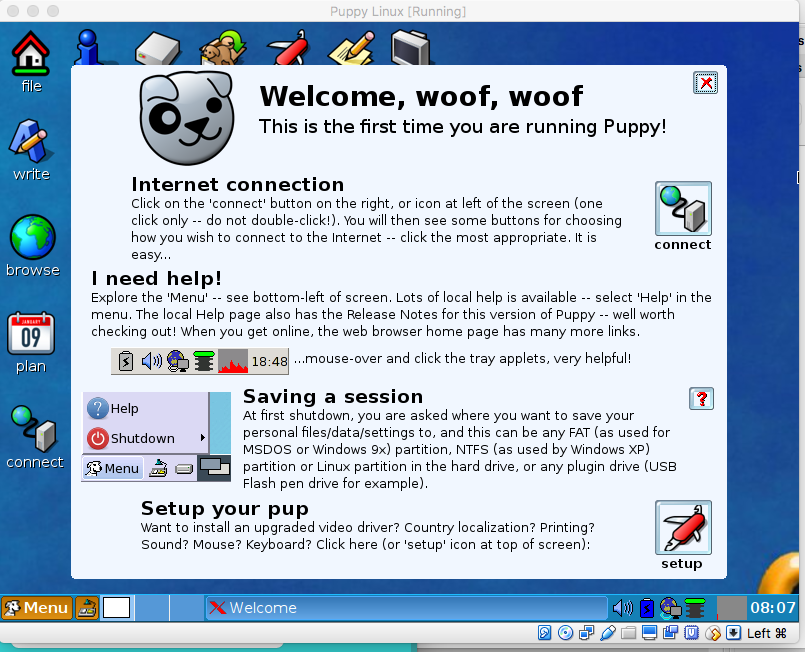 N.B. Per questa prova di installazione userò una macchina virtualizzata con hard disk di 8GB. Se installate su una macchina esistente, fate attenzione ai passi successivi, perchè potreste rendere inutilizzabili altri sistemi operativi presenti sul computer se modificate le partizioni del vostro hard disk! La guida è pensata per computer “abbandonati” cui volete dare nuova vita grazie a Puppy Linux.
N.B. Per questa prova di installazione userò una macchina virtualizzata con hard disk di 8GB. Se installate su una macchina esistente, fate attenzione ai passi successivi, perchè potreste rendere inutilizzabili altri sistemi operativi presenti sul computer se modificate le partizioni del vostro hard disk! La guida è pensata per computer “abbandonati” cui volete dare nuova vita grazie a Puppy Linux.
Dato che il nostro obiettivo è installare Puppy Linux sul computer, non perdiamo tempo a configurarla, e andiamo per prima cosa a sistemare le partizioni sul nostro hard disk, lanciando GPARTED dal MENU – SYSTEM:
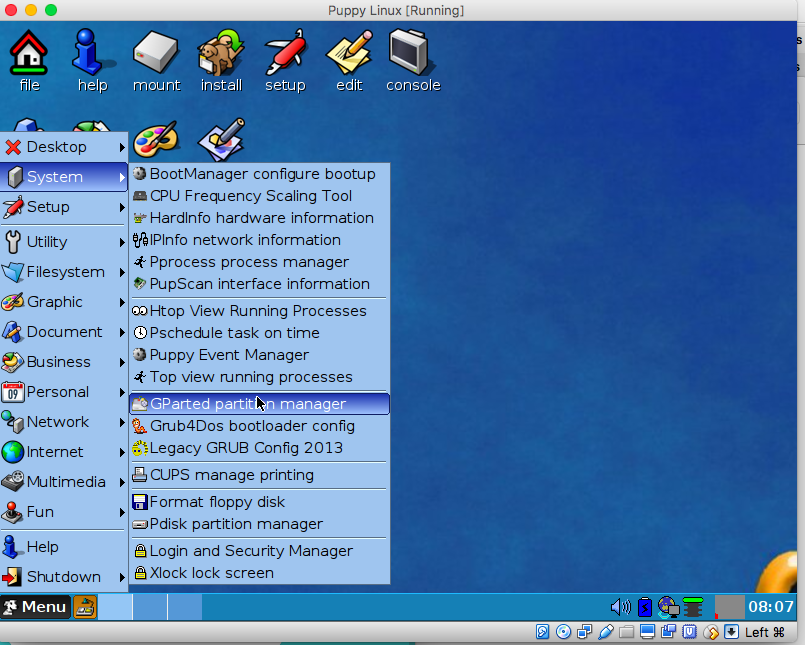 GPARTED vi consente di gestire le partizioni sul vostro hard disk, che selezionerete nella prima schermata di avvio del programma:
GPARTED vi consente di gestire le partizioni sul vostro hard disk, che selezionerete nella prima schermata di avvio del programma:
Se non avete una tabella delle partizioni, createne una da DEVICE – CREATE PARTITION TABLE:
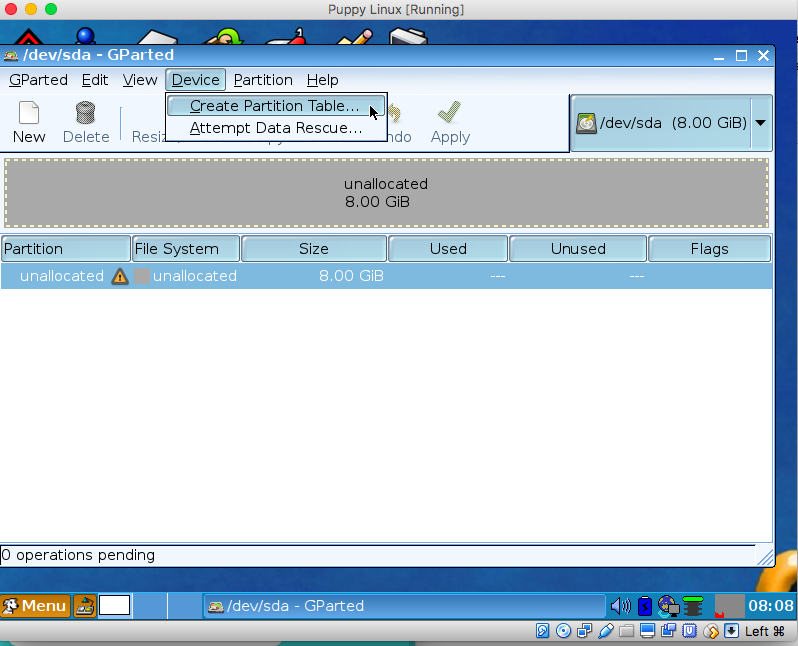 Andremo ora a creare una nuova partizione di tipo EXT2 per il sistema, e una di tipo SWAP:
Andremo ora a creare una nuova partizione di tipo EXT2 per il sistema, e una di tipo SWAP:
Dopo aver cliccato su APPLY per salvare la configurazione, bisogna ora cliccare col tasto destro sulla partizione primaria (quella EXT2) e impostare il FLAG di boot:
Passiamo ora a installare Puppy Linux, dal MENU – SETUP – PUPPY UNIVERSAL INSTALLER:
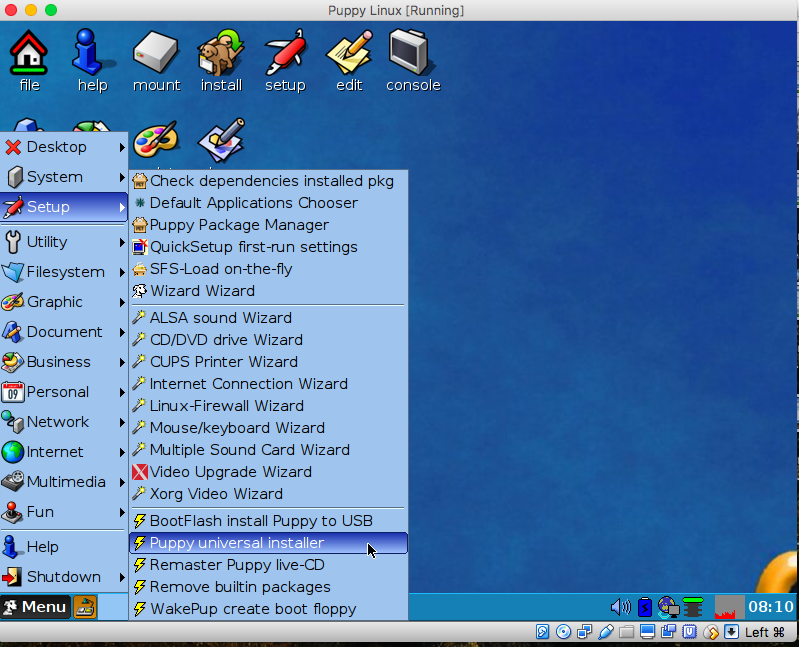 Scegliete INTERNAL IDE or SATA DRIVE:
Scegliete INTERNAL IDE or SATA DRIVE:
Per installare completamente sul disco scegliete la FULL, la FRUGAL può invece coesistere con un altro sistema, ma sarà un po’ più lenta nell’esecuzione:
Scegliete WIPE:
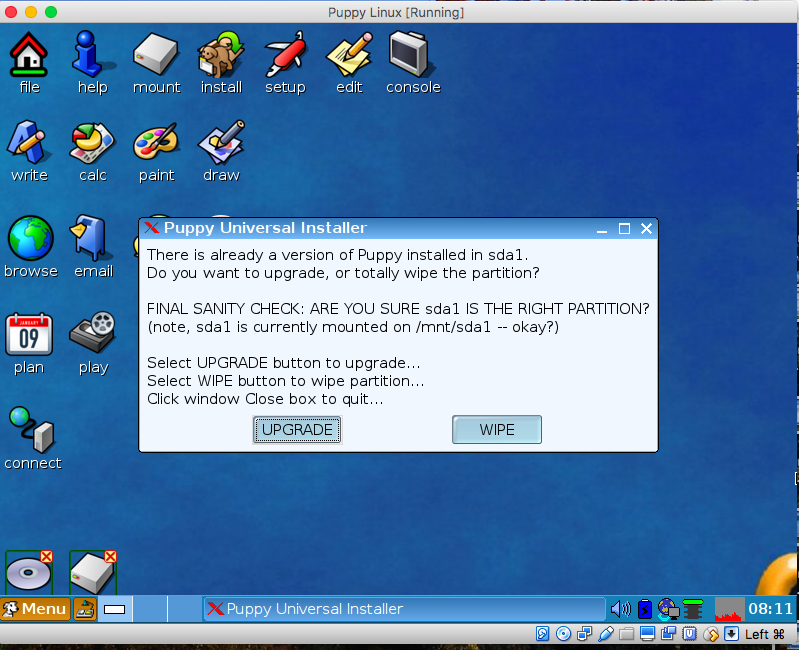 Terminata l’installazione passiamo a configurare il Boot, lanciando dal MENU – SYSTEM – GRUB4DOS:
Terminata l’installazione passiamo a configurare il Boot, lanciando dal MENU – SYSTEM – GRUB4DOS:
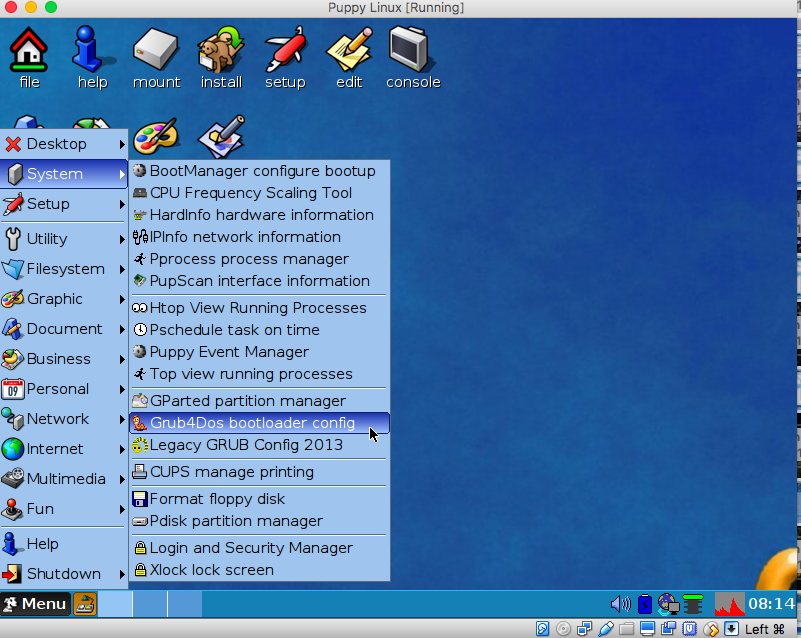 Scegliete le impostazioni di default, selezionando l’hard disk dove avete installato Puppy:
Scegliete le impostazioni di default, selezionando l’hard disk dove avete installato Puppy:
Confermata la successiva impostazione:
L’installazione è terminata, ora da MENU -SHUTDOWN selezionate REBOOT, togliete il CD, e al riavvio sarete benvenuti in Puppy Linux!


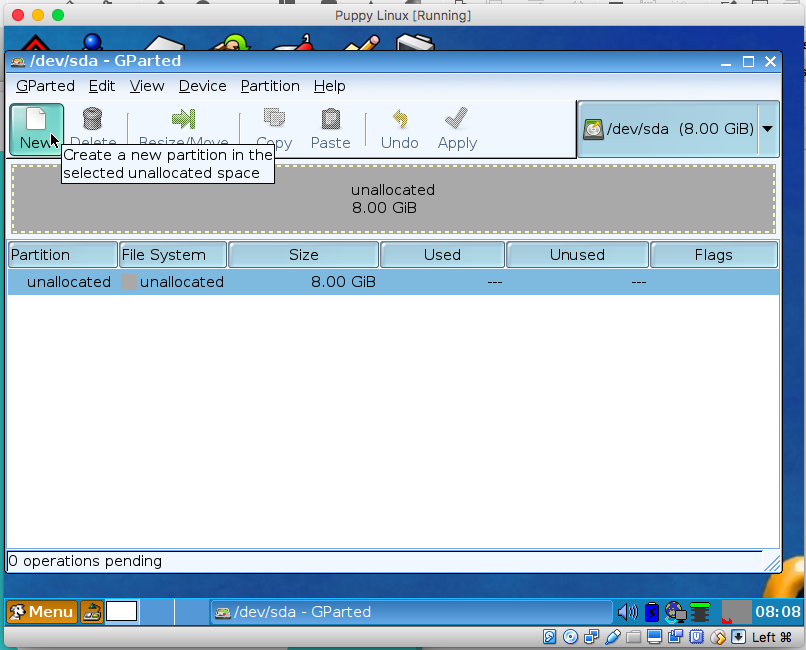
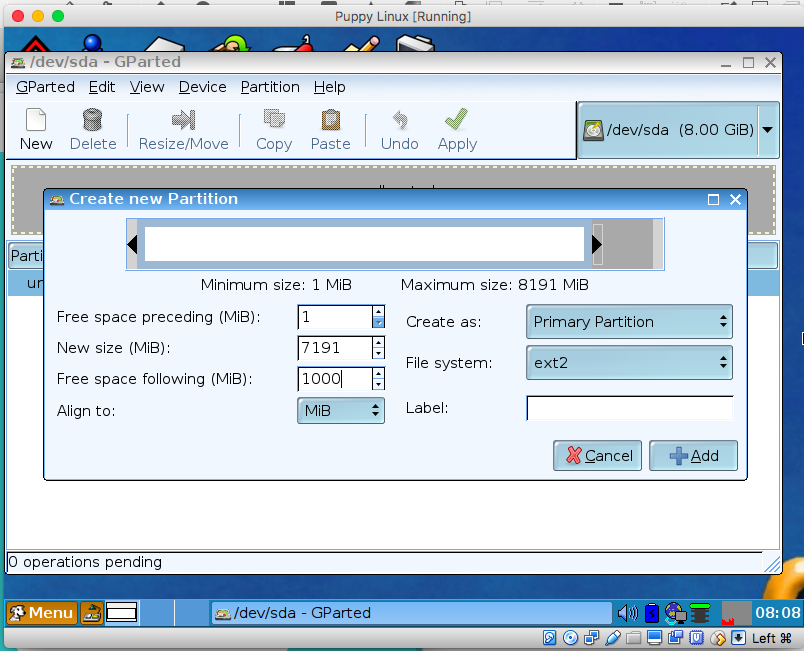
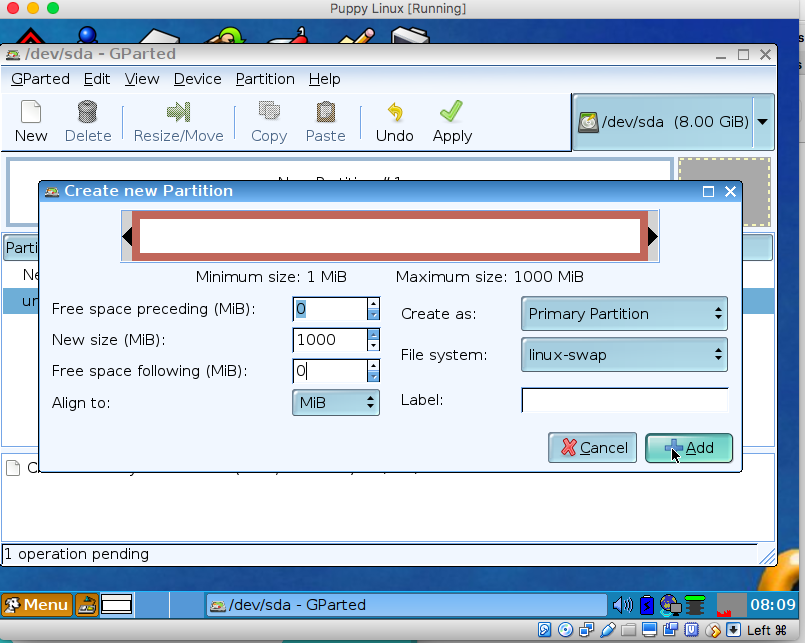
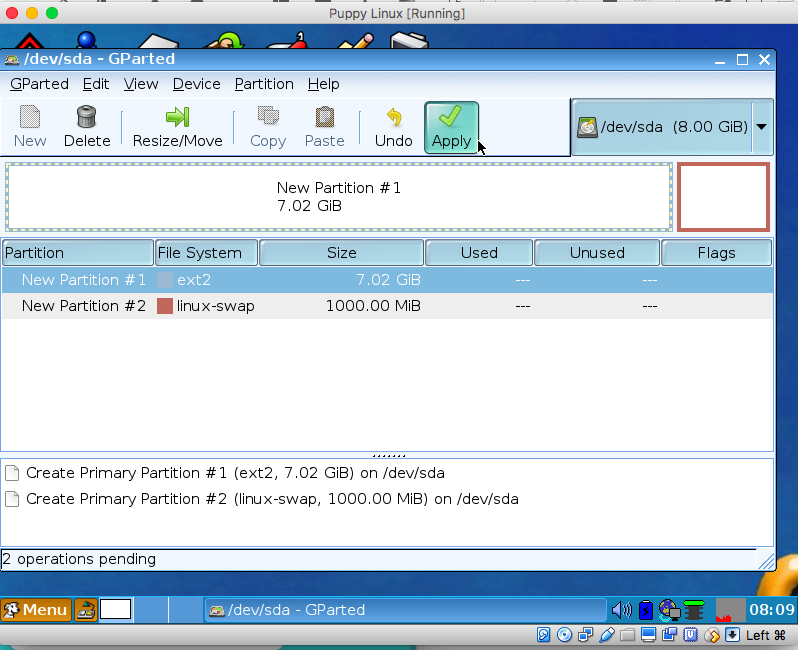
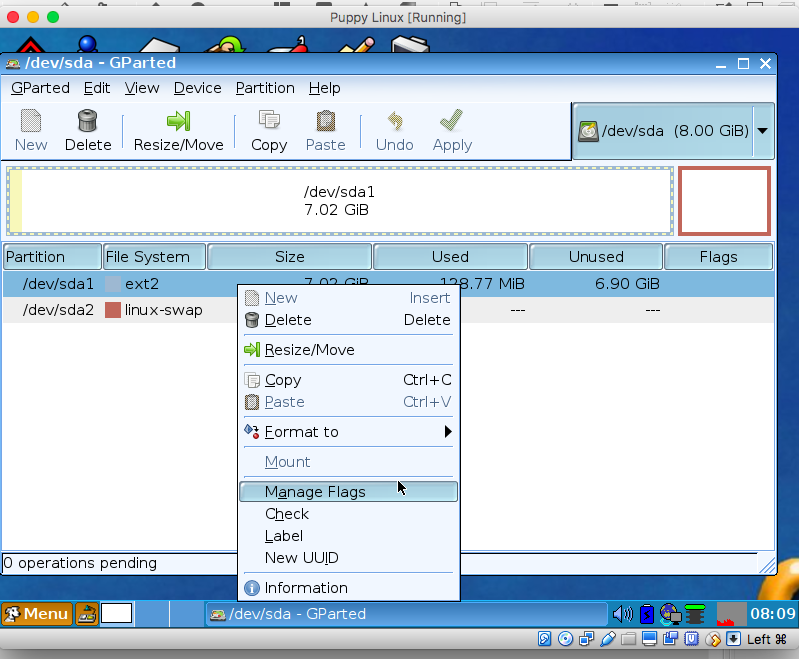

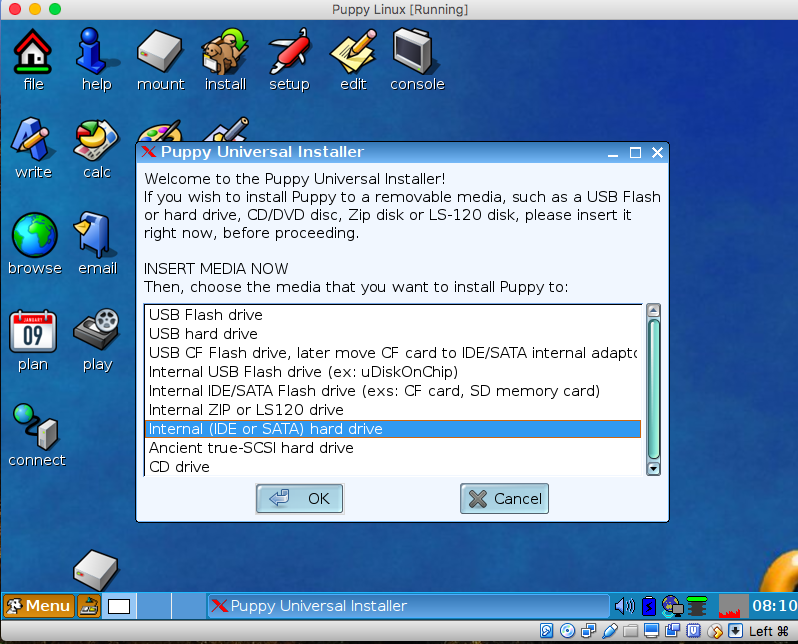
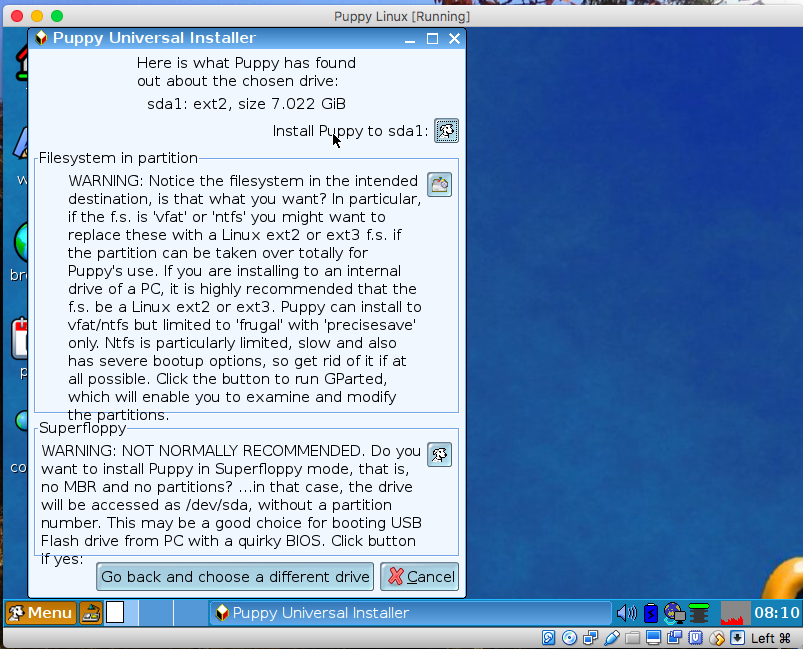
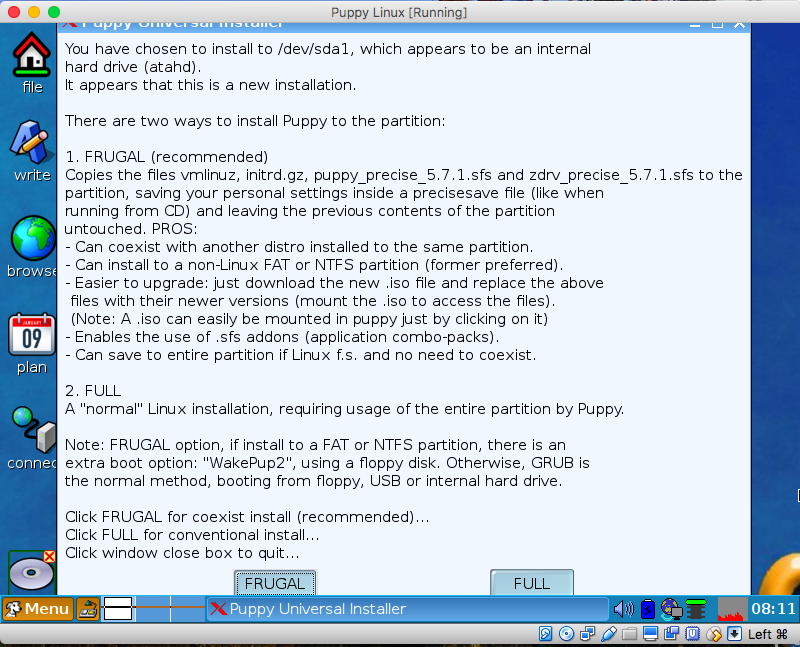
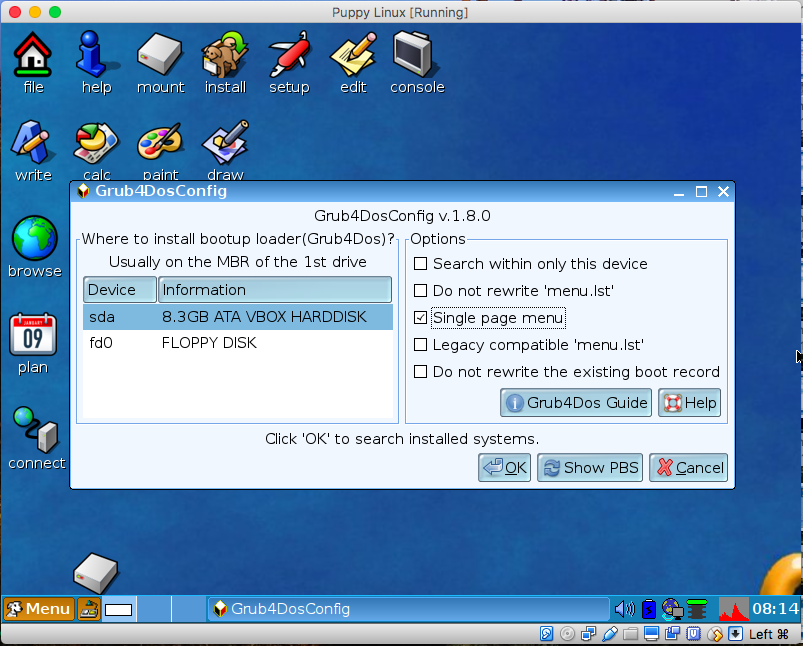
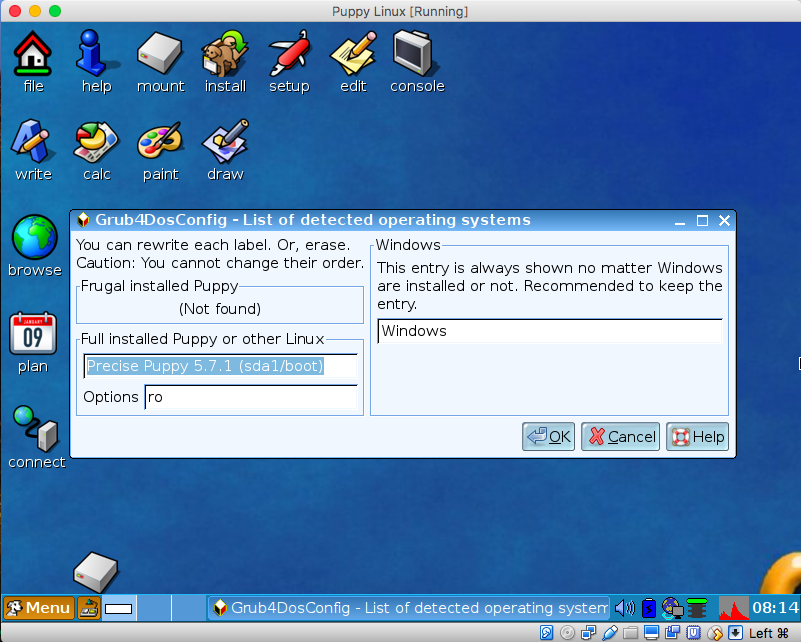
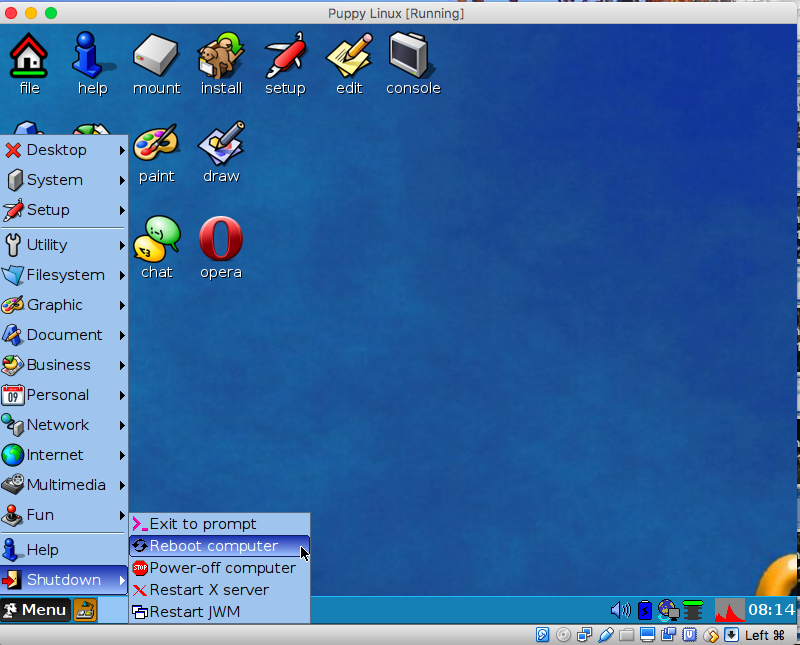
grazie ottimo supporto
Lieto di esserti stato di aiuto ?
sono anni che continuo a provare le varie versioni di puppy eppure ancora ho difficoltà ad installare i programmi; non parlo dei pet che sono abbastanza facili ma se capita di scaricare un altro tipo di programma non “pettizzato”, beh, non c’è verso di farlo funzionare
ciao, in effetti non è semplice, e per le macchine datate su cui ho utilizzato puppy ci siamo sempre limitati a poche applicazioni, eventualmente compilandole con il make file se disponibile
Ciao Simone, ieri sera ho installato puppy su un vecchio packard-bell con appena 1 giga di memoria, ed è velocissimo, nonostante io abbia scaricato ed installato il file in lingua italiana, questo è un ibrido, perchè molte voci sono rimaste in inglese, poco male perchè per fortuna lo conosco abbastanza bene tant’è che ho fatto l’installazione completa in lingua inglese, solo dopo ho scoperto questo sito, la mia domanda è semplice, praticamente vorrei sapere come modificare il grub per azzerare il time out a zero secondi anzichè lasciarlo a 10 di default per far partire puppy immediatamente, grazie in anticipo per la risposta.
Ciao! prova a modificare grub così:
sudo gedit /etc/default/grub
poi cerca la riga seguente:
GRUB_TIMEOUT=20
e dopo manda questo comando:
sudo update-grub
ora non ho un Puppy installato per testare al volo, guarda se così ti va!
Sì purtroppo resta sempre un po’ di Inglese se ricordo bene…